Virtuelle exemplarische Vorgehensweise mit dem OData-Datenanbieter
Stellen Sie sich vor, Sie möchten auf einige persönliche Informationen zu einem Kontakt von einem externen Datenquelle in Ihrer benutzerdefinierten Geschäftsanwendung zugreifen, diese erstellen, aktualisieren und löschen. Da die hier verwendete Datenquelle über einen OData-v4-Webdienst verfügt, können wir den OData-v4-Datenanbieter verwenden, der in Ihrer Umgebung von Dynamics 365 Customer Engagement enthalten ist. Mehr Informationen: Exemplarische Vorgehensweise für virtuelle Tabellen mit dem OData V4 Datenanbieter
Dieses Thema bezieht sich auf Dynamics 365 Customer Engagement (on-premises). Die Power Apps-Version dieses Themas finden Sie unter: Beispielhafte Vorgehensweise zu virtuellen Tabellen
Über die Vorgehensweise virtuelle Entität
Stellen Sie sich vor, Sie möchten innerhalb Ihrer Custom Business App oder im Servicebereich der Kundenbindung auf Ticketinformationen aus einer externen Datenquelle zugreifen. In dieser einfachen exemplarischen Vorgehensweise modelliere Sie eine virtuelle Entität mit den Feldern, die zu externem Schema zugeordnet sind, das Ticketdaten zur Laufzeit von einem OData-Webdienst wird.
Datenquellendetails
Da die hier verwendete Datenquelle über einen OData v4-Webdienst verfügt, können wir den OData v4-Datenanbieter verwenden, der in Ihrer Umgebung enthalten ist.
Web service url: https://contosowebservice.azurewebsites.net/odata/
Wichtig
Die Webdienst-URL für diese exemplarische Vorgehensweise ist kein funktionierender Webdienst.
Bei dieser Vorgehensweise wird eine einzelne virtuelle Entität benötigt, die die folgenden drei Felder enthält.
| Externer Feldname | Externer Datentyp | Virtueller Entitätsdatentyp | Zweck |
|---|---|---|---|
| TicketID | Edm.Guid | Primärschlüssel | Primärschlüssel für die Entität |
| Titel | Edm.String | Einzelne Textzeile | Titel des Tickets |
| Schweregrad | Edm.Int32 | Ganze Zahl | Zahlenwerte von 0 bis 4, die den Schweregrad des Tickets angeben |
Die OData-Metadaten der Ticket-Entität der externen Datenquelle angezeigt in einem Webbrowser.

Erstellen der Datenquelle
Erstellen Sie die Datenquelle für den OData v4-Datenanbieter, die den OASIS Open Data Protocol (OData)-Beispielwebdienst verwendet.
Wählen Sie Einstellungen>Verwaltung>Datenquellen für virtuelle Entitäten.
Wählen Sie NEU, OData v4-Datenanbieter und dann OK aus.
Geben Sie die folgenden Informationen ein bzw. wählen Sie diese aus.
- Name: Contoso Sample Data Source
-
URL:
https://contosowebservice.azurewebsites.net/odata - Timeout: 30
- Inline-Anzahl zurückgeben: True
Belassen Sie die anderen Felder so, wie sie sind, und wählen Sie Speichern und Schließen aus.
Tipp
Wenn Sie einen eigenen Webdienst verwenden, stellen Sie sicher, dass die URL gültig ist, indem Sie sie in Ihren Webbrowser einfügen.
Erstellen der virtuellen Entität
Gehen Sie zu Einstellungen>Anpassungen>System anpassen.
Klicken Sie im linken Navigationsbereich auf Entitäten und wählen Sie dann im Hauptbereich Neu aus.
Klicken Sie im Formular Entität: Neu auf Virtuelle Entität, und geben Sie die folgenden Informationen ein:
- Datenquelle: Contoso-Beispieldatenquelle
- Anzeigename: Ticket
- Pluralname: Tickets
- Name: new_ticket
- Externer Name: Ticket
- Externer Sammlungsname: Tickets
- Aktivieren Sie durch Auswahl die folgenden Kommunikations- und Zusammenarbeitsoptionen:
- Notizen (enthält Anlagen)
- Aktivitäten
Klicken Sie neben Bereiche, in denen diese Entität angezeigt wird auf Service und dann auf Speichern (aber schließen Sie nicht das Entitätsformular).
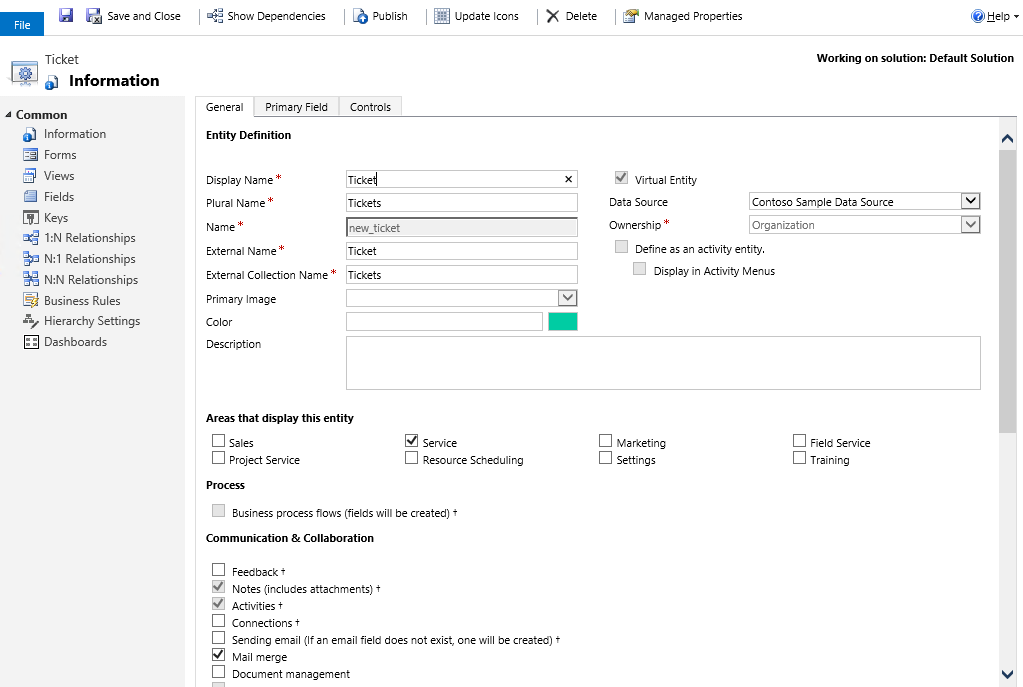
Erstellen der Felder für die virtuelle Entität
Klicken Sie im linken Navigationsbereich der Seite Entität: Ticket auf Felder. Im Rahmen dieser exemplarischen Vorgehensweise bearbeiten Sie zwei vorhandene Felder und fügen ein drittes hinzu.
Wichtig
Bei externen Namen wird die Groß-/Kleinschreibung beachtet. Sehen Sie in Ihren Webdienstmetadaten nach, um sicherzustellen, dass Sie den korrekten Namen verwenden.
Ein Nullwert von "false" weist darauf hin, dass das Attribut erforderlich ist. Beachten Sie, dass Primärschlüsselfelder stets vom System benötigt werden.
Öffnen Sie das Feld new_ticketid, und ändern Sie das folgende Attribut mit dem hier angegebenen Wert:
Externer Name: TicketID
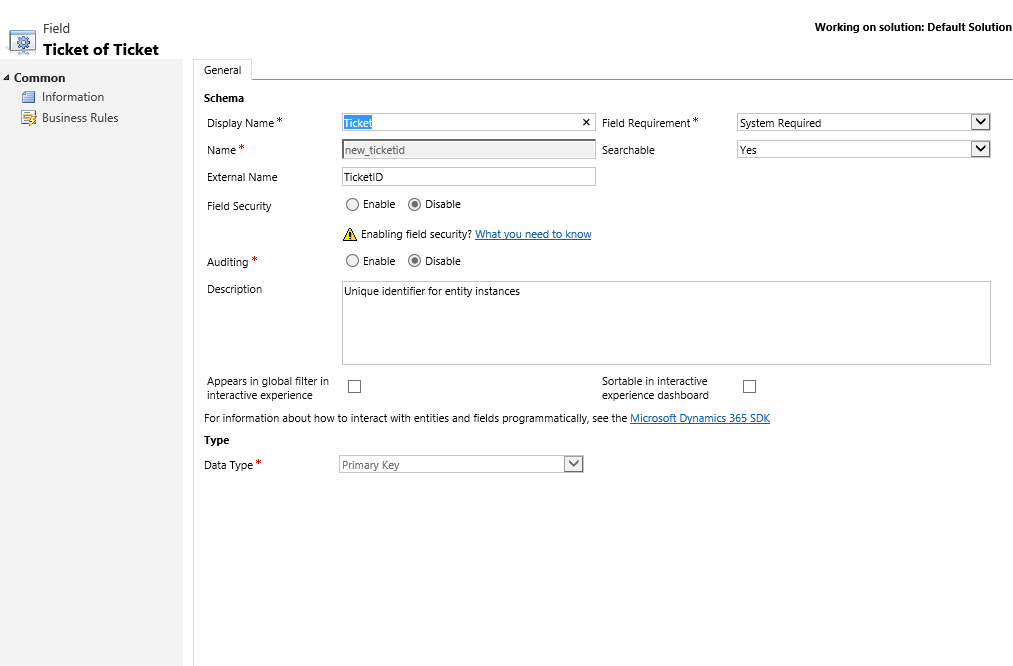
Klicken Sie auf Speichern und schließen.
Öffnen Sie das Feld new_name, und ändern Sie die folgenden Attribute so, dass die hier angegebenen Werte verwendet werden:
- Anzeigename: Titel
- Externer Name: Titel
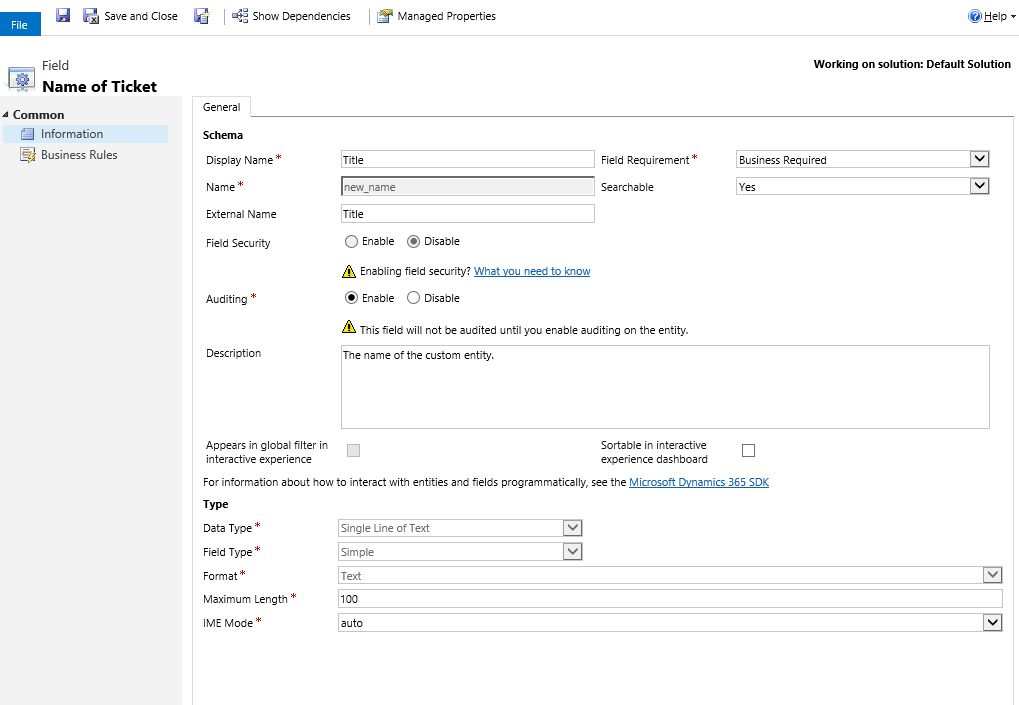
Klicken Sie auf Speichern und schließen.
Wählen Sie Neu aus und geben Sie auf der Seite für Feld: Neu für Ticket die folgenden Informationen ein:
- Anzeigename: Schweregrad
- Name: new_severity
- Externer Name: Schweregrad
- Feldanforderung: Eingabe erforderlich
- Datentyp: Ganze Zahl
- Minimalwert: 0
- Maximalwert: 4

Klicken Sie auf Speichern und schließen.
Hinzufügen der Felder zum Hauptformular
Klicken Sie im Ticketentitätsfenster auf Formulare
Öffnen Sie das Hauptformular, und verschieben Sie das Feld Schweregrad aus dem rechten Bereich auf das Formular im Bereich Allgemein unter dem Feld Titel.
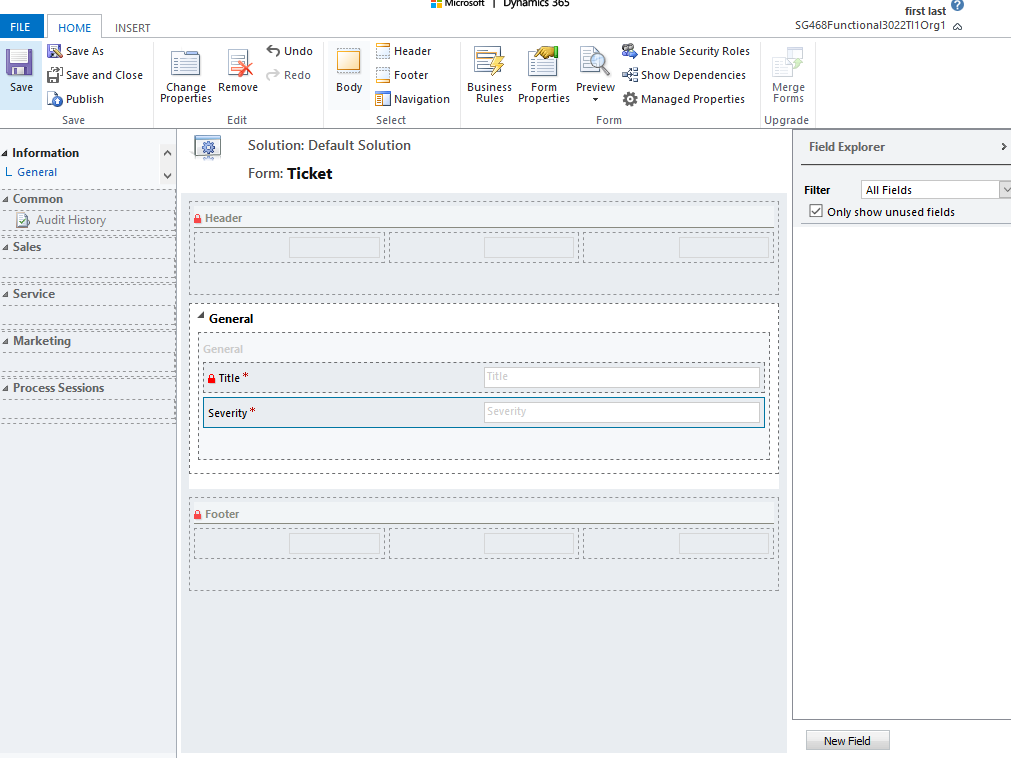
Klicken Sie im Ticketentitätsfenster auf Speichern und schließen
Konfigurieren der Standardansicht
Klicken Sie im linken Bereich des Projektmappen-Explorers unter Ticketentität auf Ansichten.
Öffnen Sie die Ansicht für Alle Tickets.
Klicken Sie im Bereich Allgemeine Aufgaben auf Spalten hinzufügen.
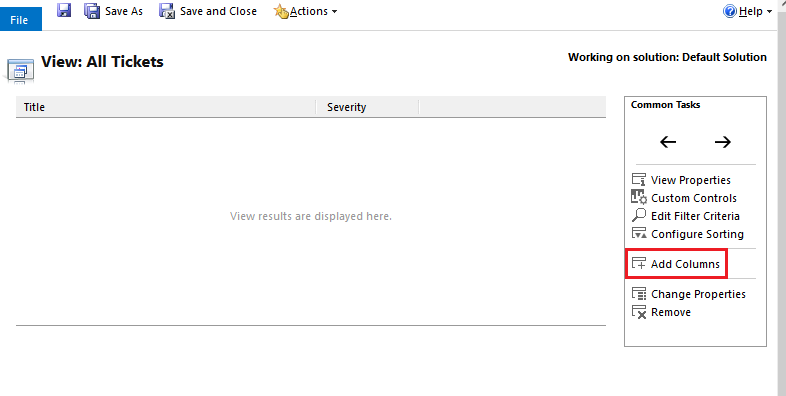
Wählen Sie Schweregrad aus, und klicken Sie dann auf OK.
Klicken Sie im Fenster für Ansicht: Alle Tickets auf Speichern und Schließen.
Klicken Sie im Projektmappen-Explorer-Fenster auf Alle Anpassungen veröffentlichen.
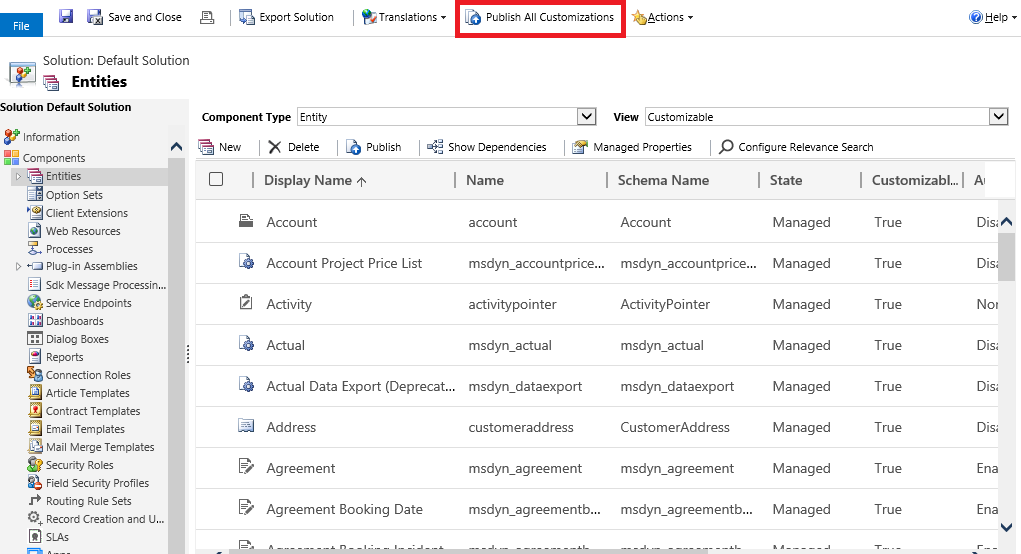
Schließen Sie das Projektmappen-Explorer-Fenster, nachdem alle Anpassungen veröffentlicht wurden.
Sehen Sie die virtuelle Einheit in Aktion mit Dynamics 365 Customer Engagement (on-premises)
Gehen Sie zu Service>Erweiterungen>Tickets.
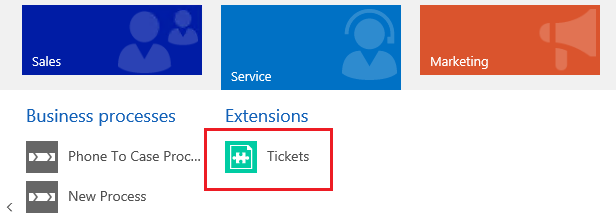
Die Ansicht Alle Tickets erscheint. Beachten Sie, dass Sie möglicherweise Ihren Browser aktualisieren müssen, um die Entität aus dem Bereich Service anzuzeigen.
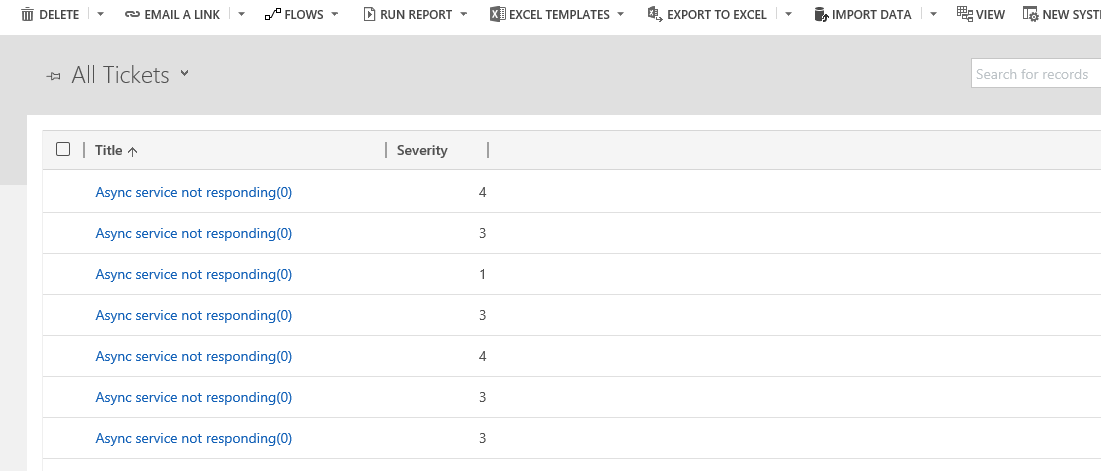
Öffnen Sie einen Ticket-Datensatz, um das Formular anzuzeigen, das die Felder Titel und Schweregrad für den betreffenden Datensatz enthält.
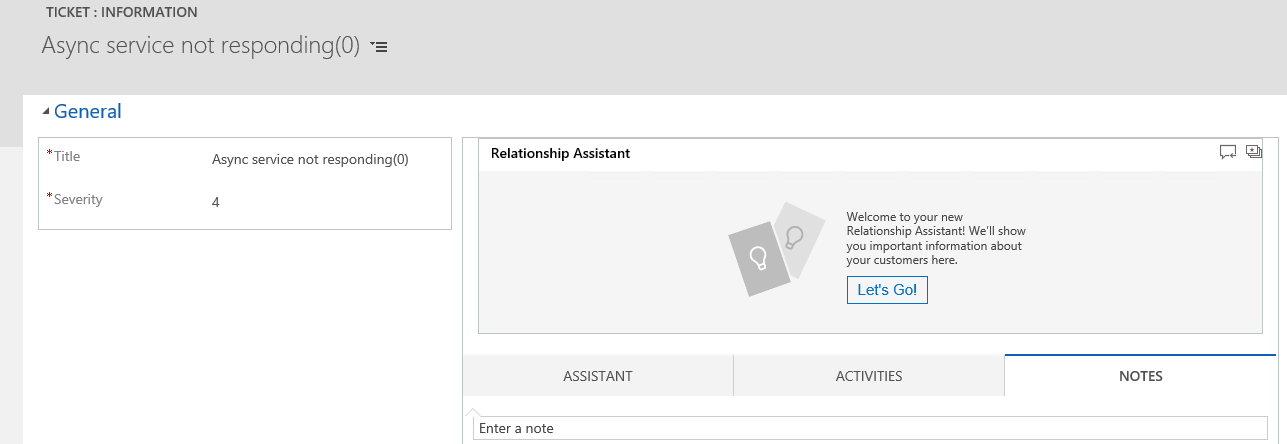
Siehe auch
OData v4 Datenanbieterkonfiguration, Anforderungen und bewährten Methoden